有没有可以把MP4视频从一个分割成多个部分的剪辑软件?使用Movavi Video Editor 可以做到。Movavi Video Editor是Mac平台的高效MP4切割器。Movavi Video Editor不仅可以作为一个简单的修剪和切割工具,还可以用于许多其他视频编辑任务。
Movavi Video Editor使用教程
如何剪切和修剪MP4视频?
Mac实用小技巧[1]-如何在Mac苹果电脑上使用Multi-Touch触控板和鼠标手势
使用Multi-Touch触控板或Magic Mouse鼠标,您可以轻击,滑动,捏合或展开一根或多根手指以执行有用的操作
1.下载安装Movavi Video Editor
2.将视频文件添加到Movavi视频编辑器
启动Movavi的MP4微调器,单击Add Media Files按钮并上传您要使用的MP4文件。您添加的视频将显示在程序窗口下部的时间轴上。
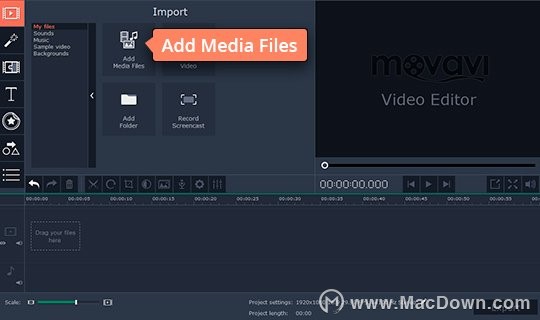
3.剪切和修剪你的视频
那么如何使用Movavi Video Editor剪切MP4视频?如果要将视频剪切为两个或多个部分,请单击时间轴上的文件,然后将红色标记移动到要进行第一次剪切的位置。然后点击拆分按钮用剪刀图标或按Ctrl B键。根据需要多次重复此过程。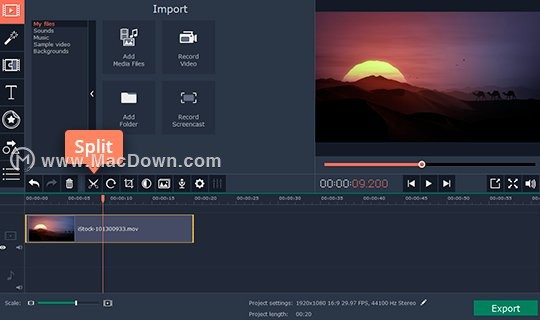 4.如果要修剪视频片段,请选择时间轴上的文件,然后拉动片段的边缘以缩短它,如图所示。
4.如果要修剪视频片段,请选择时间轴上的文件,然后拉动片段的边缘以缩短它,如图所示。

5.保存结果
剩下要做的就是保存您编辑过的视频。单击“ 导出”按钮,选择适当的视频格式,然后单击“ 开始”
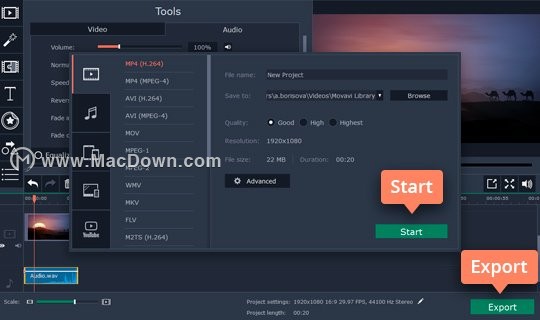
以上就是小编给大家带来的Movavi Video Editor教程如何剪切和修剪MP4视频?是不是很简单,赶快下载Movavi Video Editor操作起来吧!
如何使用在Camera Raw中的增强型点移除工具修复图像
Camera Raw中的 “ 斑点去除”工具允许您通过从同一图像的不同区域进行采样来修复图像的选定区域。其默认行为使您可以通过在照片上拖动画笔来标记要修饰的区域...


